| Oracle® Fusion Middleware Oracle Business Process Management Business Process Composerユーザーズ・ガイド 11g リリース1(11.1.1.7) B61410-07 |
|
 前 |
 次 |
| Oracle® Fusion Middleware Oracle Business Process Management Business Process Composerユーザーズ・ガイド 11g リリース1(11.1.1.7) B61410-07 |
|
 前 |
 次 |
この章では、Oracle Business Process Composerの概要を説明します。Business Process Composerを使用してBPMプロジェクトを設計、実装およびデプロイし、プロセスベースのビジネス・アプリケーションを開発する、最も一般的なシナリオについて説明します。また、アプリケーション・ユーザー・インタフェースの概要についても説明します。Oracle BPMに関する一般的な情報については、第1章「Oracle Business Process Management Suiteの概要」を参照してください。
この章の内容は次のとおりです。
Oracle Business Process Composerは、ビジネス・プロセスの検出、設計および文書化を行うためのWebベースのロール駆動型コラボレイティブ・ツールです。Business Process Composerは、ビジネス・ユーザーが対象です。ビジネス・ユーザーも、このツールを使用すれば、ビジネス・プロセスおよびプロセスベース・アプリケーションの定義、フィードバックおよび設計に参加できます。
Business Process Composerの特徴は次のとおりです。
使いやすい直観的なユーザー・インタフェースにより、生産性をすばやく上げることができます。
標準ベースの包括的なモデリング環境を提供します。ビジネス・プロセスをモデリングし、ビジネス・ルール、ビジネス・データおよびユーザー・インタフェースを作成し、ビジネス・プロセスを検証できます。
コラボレーション機能が組み込まれています。プロジェクトを編集しているユーザーを確認したり、参加するユーザーを招待したりできます。
ロールに基づいたセキュリティと権限を提供します。ユーザーの権限は、グローバル・レベルまたはプロジェクト・レベルで定義できます。
モデル駆動型の実装を提供します。Business Process Modeling (BPMN) 2.0プロセス・モデルも実行可能モデルです。Oracle BPM Studioを使用して同じモデルを拡張します。Oracle BPM Studioを使用して実装の詳細を指定した後、プロジェクトはビジネス・ユーザーと再び共有可能になります。同じモデル上でビジネス関連作業とIT関連作業で往復しなければならない問題や変換問題が発生しません。
ビジネス・ユーザーによる実装が可能になります。ビジネス・プロセスのモデリングに加えて、ビジネス・ユーザーは、ビジネス・ルール、Webフォーム、ビジネス・データ、ビジネス・インジケータ(ビジネス・メトリック)も作成できます。
Oracle Business Process Management Studioは、Oracle BPM Suite内の1つのツールです。Oracle BPM StudioはOracle JDeveloper上で実行し、主としてプロセス開発者によって使用されます。Oracle BPM Studioは、包括的な開発者ツールで、より複雑なBPMソリューションで必要となるWebサービス、XMLおよび統合開発を含むコンポーネントを開発できます。
Oracle BPM Studioの使用については、Oracle BPMモデリングおよび実装ガイドを参照してください。
Oracle BPMアプリケーションの開発ライフサイクルは、設計と実装の2つのステージで構成されます。次のように定義されます。
設計: プロセス・フローとプロセス・ロジックを作成およびテストします。Business Process ComposerはBPMN 2.0をサポートし、フロー・オブジェクトとシーケンス・フローを1つのビジネス・プロセスにドラッグ・アンド・ドロップできるエディタを提供します。
Business Process Composerを使用したビジネス・プロセスの設計については、第II部「ビジネス・プロセスのモデリングおよびテスト」を参照してください。OracleのBPMN 2.0の実装については、付録A「BPMNフロー・オブジェクト・リファレンス」を参照してください。
実装: 設計フェーズで作成したビジネス・プロセスに詳細な技術情報を追加します。Business Process Composerでは、プロセス・データ、組織ロール、ヒューマン・タスクおよびビジネス・ルールを定義できます。これらの各コンポーネントを作成および編集するためのエディタが用意されています。
ビジネス・プロセスの実装については、第IV部「BPMプロジェクトの実装およびデプロイ」を参照してください。プロセスベースのアプリケーションとユーザーとの相互作用については、第III部「ユーザーとビジネス・プロセスの相互作用の方法の定義」を参照してください。
Business Process Composerでは、ビジネス・ユーザーが設計と実装の両方に関連するタスクを実行できます。Business Process Composerを使用して、プロセスベースのアプリケーションを設計、実装、テストおよびデプロイできます。新しいプロセスベースのアプリケーションを作成するユース・ケースについては、2.2.1項「ユース・ケース: 新しいOracle BPMアプリケーションの作成」を参照してください。
一からBPMアプリケーションを作成するだけでなく、Oracle BPMでは、事前定義されたプロセスと実装の詳細が含まれるテンプレートを作成することもできます。ビジネス・ユーザーは、これらのテンプレートに基づいて新しいアプリケーションを作成できます。
詳細は、2.1.2項「コラボレーション」を参照してください。プロジェクト・テンプレートで作業するためのユース・ケースについては、2.2.2項「ユース・ケース: プロジェクト・テンプレートに基づいたOracle BPMアプリケーションの作成」を参照してください。
Business Process Composerでは、Microsoft Visioなど他のアプリケーションで作成したビジネス・プロセスをインポートすることもできます。詳細は、5.8項「プロセス・モデルのインポートとエクスポート」を参照してください。
ビジネス・アプリケーションの開発では、ビジネス・ユーザーとプロセス開発者とのコラボレーションが必要になる場面が多く発生します。Business Process Composerを使用して、同様にBusiness Process Composerを使用する他のビジネス・ユーザーとコラボレートすることができます。Oracle BPM Studioを使用するプロセス開発者とのコラボレートも可能です。
様々なユーザーやツール間でのコラボレーションを円滑に行うために、Oracle BPMには次のコンポーネントが用意されています。
BPMプロジェクト: 完全に機能するビジネス・アプリケーションで必要になるプロセスのすべてと、他のコンポーネントが含まれています。BPMNプロセスまたは他のアプリケーション・コンポーネントを編集するには、BPMプロジェクトを開いて編集する必要があります。BPMプロジェクトは、Business Process ComposerユーザーとOracle BPM Studioユーザー間で共有できます。
詳細は、4.1項「Oracle BPMプロジェクトの概要」を参照してください。
BPMプロジェクト・テンプレート: BPMプロジェクトに基づいたテンプレートです。プロジェクト・テンプレートにより、ビジネス・アプリケーションの基本ビジネス・プロセスと実装の詳細を定義できます。ビジネス・ユーザーは、これらのテンプレートに基づいて新しいBPMプロジェクトを作成できます。
プロジェクト・テンプレートの使用の詳細は、第8章「プロジェクト・ライフサイクルの使用」を参照してください。
BPMリポジトリ: BPMプロジェクトとプロジェクト・テンプレートを共有する一元化された共有場所を提供します。Business Process Composerを使用してBPMプロジェクトを保存すると、BPMリポジトリに保存されます。
BPMリポジトリの詳細は、4.1.2項「Oracle BPMリポジトリの概要」を参照してください。
Oracle BPM Studioを使用するプロセス開発者もBPMリポジトリにアクセスできます。
Oracle BPM Suiteのこれらのコンポーネントにより、ビジネス・ユーザーとプロセス開発者は、同じBPMプロジェクトを共有し、共同で作業できます。BPMリポジトリを使用してBPMプロジェクトを共有することにより、すべてのユーザーが、BPMプロジェクトをインポートしたりエクスポートしたりする必要なく、同じBPMNプロセスとアプリケーション・コンポーネントを編集できます。
Business Process Composerには、プロセス・モデルのシミュレーションとテスト用の機能が備わっています。BPMプロジェクトをランタイムにデプロイする必要なく、プロセス設計中にこれら両方のタスクを実行できます。これにより、アプリケーションの設計とテストを1つのツールで実行することができます。
シミュレーション: ビジネス・プロセスのパフォーマンス・シミュレーションを実行できます。パラメータ構成が異なる複数のシミュレーション・モデルを作成できます。これにより、様々なシナリオをテストしたり比較して、プロセスのパフォーマンスを向上させることができます。
詳細は、第6章「プロセス動作のシミュレート」を参照してください。
プロセス・プレーヤ: アプリケーション内のプロセスを実行して、プロセスの動作とロジックをテストできます。プロセス・プレーヤは、プロセス・ワークスペースを使用してプロジェクトをデプロイし、プロセスを表示する必要なく、Business Process Composer内でプロセスをテストするための環境を提供します。
詳細は、第7章「プロセス・プレーヤの使用」を参照してください。
Business Process Composerでは、ランタイム環境に直接BPMプロジェクトをデプロイできます。ビジネス・ユーザーは、プロセス開発者や管理者に依存することなく、直接アプリケーションをデプロイできます。
Business Process Composerを使用したBPMプロジェクトのデプロイの詳細は、第15章「BPMプロジェクトのデプロイ」を参照してください。
Oracle Business Process Composerの主なユース・ケースは次の2つです。
新規BPMプロジェクトを作成します。
プロセス・アナリストおよびプロセス開発者は、Business Process Composerを使用して、デプロイ可能なプロセス・ベースのアプリケーションを一から作成することができます。これらのアプリケーションはBPMプロジェクトに含まれます。BPMプロジェクトには、アプリケーションが必要とするすべてのビジネス・プロセスおよび他のテクニカル・コンポーネントが含まれます。
Business Process Composerは、プロセス・アナリストとプロセス開発者がアプリケーション開発ライフサイクルのすべてのフェーズにおいてBPMプロジェクトを共有できる、コラボレーション環境も提供します。
たとえば、プロセス・アナリストはアプリケーションに必要なプロセス・フローを作成できます。次に、プロセス開発者がBusiness Process Composerでプロジェクトを開き、必要なコンポーネントを追加してビジネス・プロセスを他のシステムおよびサービスと接続することができます。または、プロセス開発者は必要に応じてOracle BPM Studioでプロジェクトを開き、Oracle BPMおよびSOAスイートで使用可能な機能をすべて利用することができます。
必要なビジネス・プロセスとサポート・コンポーネントを作成および実装した後、Business Process Composerを使用してBPMプロジェクトをランタイムに直接デプロイすることができます。
プロジェクト・テンプレートに基づいてプロジェクトを作成、編集およびデプロイします。
プロジェクト・テンプレートは、他のプロセスベースのアプリケーションを作成するためのテンプレートとして使用されるBPMプロジェクトです。プロジェクト・テンプレートは、Oracle BPM Studioで作成されて、Oracle BPMメタデータ・サービス・パーティション内部に格納されます。Business Process Composerを使用すると、これらのテンプレートを使用して新規BPMプロジェクトを作成したり、既存のBPMプロジェクトを変更できます。
プロジェクト・テンプレートに基づくBPMプロジェクトを作成して、変更した後、これをBPMリポジトリに保存し、ランタイムにデプロイすることができます。
Business Process Composerでのプロジェクト・テンプレートの使用方法は、8.2項「BPMプロジェクト・テンプレートの概要」を参照してください。プロジェクト・テンプレートの作成方法は、Oracle BPMモデリングおよび実装ガイドを参照してください
次の各項では、異なるOracle BPMコンポーネント間の相互作用、および開発サイクルの各ステージを担うペルソナを示しながら、典型的なBusiness Process Composer使用シナリオを説明します。ただし、実際に使用されるワークフローは、それぞれのビジネス・ニーズに応じて異なります。プロセス・アナリストとプロセス開発者が共同でビジネス・プロセスを作成および改良していく過程では、何度も繰り返しが発生する場合があります。
図2-1は、Business Process Composerを使用して新しいOracle BPMアプリケーションを作成するワークフローを示しています。このワークフローは、デプロイ可能なアプリケーションを作成する最も一般的な流れについて説明しています。現実のシナリオでは、設計、実装、テストのステージを数回繰り返して含むこともあります。また、複数のアナリストと開発者の間のコラボレーションも含まれます。
このユース・ケースの詳細なウォークスルーは、第3章「ウォークスルー: 基本BPMアプリケーションの作成」を参照してください。
次の手順は、ワークフローの各ステージを説明しています。このワークフローで使用されているユーザー・ペルソナについては、1.2項「Oracle BPMのユーザー・ペルソナ」を参照してください。
ビジネス・プロセスをモデリングします(プロセス・アナリスト/プロセス開発者)。
プロセスベースのアプリケーションを作成する最初のステップは、必要なビジネス・プロセスのモデリングです。通常、これはアプリケーションのビジネス・ニーズに関して深い知識を持つプロセス・アナリストが実行しますが、プロセス・モデルの技術的要件についてのインプットを提供するプロセス開発者とのコラボレーションを含む場合もあります。
一般的なビジネス・プロセスの設計ワークフローは次のとおりです。
BPMプロジェクトを作成します。
BPMプロジェクトには、プロセスベースのアプリケーションのすべてのプロセスとリソースが含まれています。詳細は、4.4項「プロジェクトの作成および使用」を参照してください。
BPMNプロセスを作成します。
Oracle BPMアプリケーションの設計で、プロジェクトを作成した後の次のステップは、必要なビジネス・プロセスを作成することです。ビジネス・プロセスには、アプリケーションの動作を定義するモデルが含まれます。
ビジネス・プロセスの作成方法は、5.3.1項「新規ビジネス・プロセスを作成する方法」を参照してください。ビジネス・プロセスの一般的な情報は、5.1項「ビジネス・プロセスの概要」を参照してください。
必要なBPMNフロー・オブジェクトとシーケンス・フローをプロセスに追加します。
ビジネス・プロセスのユーザー相互作用を設計します。
Business Process Composerを使用したビジネス・プロセスの設計については、第II部「ビジネス・プロセスのモデリングおよびテスト」を参照してください。
ビジネス・プロセスを実装します(プロセス・アナリスト/プロセス開発者)。
プロセス・アナリストがOracle BPMアプリケーションが必要とするプロセスのモデリングおよびテストを行った後、プロセス開発者はそれらプロセスをアプリケーションの他のコンポーネントの他、外部のシステムおよびサービスとも統合できます。
アプリケーションで使用されるデータを定義します(プロセス開発者)。
Oracle BPMを使用して、アプリケーションに必要なデータ構造を定義できます。
アプリケーション内でデータ構造を作成するための一般的な手順については、12.1.1項「Oracle BPMアプリケーションで使用されるデータの定義方法」を参照してください。データ・オブジェクトの詳細は、12.2項「データ・オブジェクトの概要」を参照してください。ビジネス・オブジェクトの詳細は、12.4項「ビジネス・オブジェクトの概要」を参照してください。
アプリケーションで必要なヒューマン・タスクを定義します(プロセス開発者)。
ヒューマン・タスクを使用して、アプリケーションのユーザーがタスクを完了するために従うワークフローを定義します。ヒューマン・タスクでは、フォームを使用してアプリケーションのユーザー・インタフェースを定義します。
プロセスを他のプロセス、システムおよびサービスに接続します(プロセス開発者)。
プロセス開発者は、他のプロセス、システムおよびサービスにアクセスするようにBPMNプロセスを構成できます。詳細は、14項「他のプロセスおよびサービスとの通信」を参照してください。
実装の詳細を作成します(プロセス開発者)。
Oracle Business Process Management Studioを使用して、アプリケーションによって必要な実装の詳細を作成します。
プロセスのエラー処理方法を定義します。
詳細なヒューマン・タスク・パラメータを構成します。
プロセスのパフォーマンスと動作をテストします(プロセス・アナリスト)。
Business Process Composerを使用してシミュレーションを実行することにより、プロセスのパフォーマンスをテストできます。詳細は、第6章「プロセス動作のシミュレート」を参照してください。
また、Business Process Composerで、プロセス・プレーヤを使用してプロセスの動作をテストできます。詳細は、第7章「プロセス・プレーヤの使用」を参照してください。
BPMプロジェクトをデプロイします(プロセス・アナリスト)。
BPMプロジェクトのデプロイは、Oracle BPMランタイム環境にプロジェクトをインストールするプロセスです。BPMプロジェクトをランタイムにデプロイするには、いくつか方法があります。どの方法を使用するかは、ロールおよびアプリケーションのデプロイに使用するツールによって異なります。
Business Process Composerを使用してランタイムに直接プロセスをデプロイします(プロセス・アナリスト、プロセス開発者)。詳細は、15.2項「プロジェクトのデプロイ」を参照してください。
BPMプロジェクトをBPMリポジトリに保存し、その後Oracle BPM Studioからプロジェクトを開いてデプロイします(プロセス開発者)。詳細は、Oracle BPMモデリングおよび実装ガイドを参照してください。
プロジェクトをSARファイルとしてエクスポートし(プロセス・アナリスト、プロセス開発者)、その後Oracle BPMランタイムにデプロイします(ビジネス管理者)。
図2-2は、BPCを使用してプロジェクト・テンプレートに基づいてOracle BPMアプリケーションを作成する典型的なワークフローを示しています。プロジェクト・テンプレートを使用すると既製のBPMプロジェクトのライブラリが利用でき、新規のデプロイ可能なアプリケーションを迅速に作成できます。プロジェクト・テンプレートには、ビジネス・カタログの一部として事前に構成された必要な実装がすべて含まれています。これによって、プロセス・アナリストは必要に応じてプロセスを変更し、必要な実装を接続し、プロジェクトをランタイムにデプロイすることができます。
このワークフローの各ステージは次のとおりです。このワークフローで使用されているユーザー・ペルソナについては、1.2項「Oracle BPMのユーザー・ペルソナ」を参照してください。
2.2.1項「ユース・ケース: Oracle BPMアプリケーションの新規作成」で説明されている作業用BPMアプリケーションを作成します。
プロジェクト・テンプレートを作成します(プロセス開発者)。
プロセス開発者がOracle BPM Studioを使用してプロジェクト・テンプレートを作成します。プロジェクト・テンプレートは標準のBPMプロジェクトに基づいていますが、通常は、事前に構成されたビジネス・カタログの必要な要素をすべて含んでいます。
プロジェクト・テンプレートをOracle BPMリポジトリに公開します(プロセス開発者)。
作成したプロジェクト・テンプレートをOracle BPM StudioのOracle BPMリポジトリに公開します。Oracle BPMに公開されたプロジェクト・テンプレートは、プロセス・アナリストがBusiness Process Composerを使用して利用できます。
Business Process Composerを使用して、プロジェクト・テンプレートを基にプロジェクトを作成します。(プロセス・アナリスト)
Business Process Composerを使用して、プロジェクト・テンプレートに基づく新規のBPMプロジェクトを作成できます。
プロジェクト・テンプレートに基づいて新しいプロジェクトを作成する方法は、8.3項「プロジェクト・テンプレートの使用」を参照してください。プロジェクト・テンプレートに関する一般的な情報については、8.2項「BPMプロジェクト・テンプレートの概要」を参照してください。
テンプレート内に定義されている編集ポリシーに従って、BPMプロジェクトおよびプロセスを編集します(プロセス・アナリスト)。
編集ポリシーは、プロジェクト・テンプレートから作成されたプロジェクトに対して行える変更と行えない変更を定義します。これらはプロジェクト・テンプレートを作成するプロセス開発者によって定義されます。
編集ポリシーが定義されていない場合は、他のBPMプロジェクトと同様にプロジェクトおよびプロセスを編集できます。Oracle BPMでサポートされている各BPMNフロー・オブジェクトのリファレンス情報については、付録A「BPMNフロー・オブジェクト・リファレンス」を参照してください。
プロジェクトを検証します(プロセス・アナリスト)。
プロジェクトはモデリングおよび実装サイクルを通して検証する必要がありますが、ランタイムにプロジェクトをデプロイする前に検証エラーをすべて解決する必要があります。
ランタイムにプロジェクトをデプロイします。
プロジェクトのデプロイは、Oracle BPMランタイム環境にプロジェクトをインストールするプロセスです。BPMプロジェクトをランタイムにデプロイするには、いくつか方法があります。どの方法を使用するかは、ロールおよびアプリケーションのデプロイに使用するツールによって異なります。
Business Process Composerを使用してランタイムに直接プロセスをデプロイします(プロセス・アナリスト、プロセス開発者)。詳細は、15.2項「プロジェクトのデプロイ」を参照してください。
BPMプロジェクトをBPMリポジトリに保存し、その後Oracle BPM Studioからプロジェクトを開いてデプロイします(プロセス開発者)。
プロジェクトをSARファイルとしてエクスポートし(プロセス・アナリスト、プロセス開発者)、その後Oracle BPMランタイムにデプロイします(ビジネス管理者)。
Business Process Composerにサイオンするには、ビジネス管理者から次の情報が提供されている必要があります。
URL: Business Process Composerがインストールされている場所。
ユーザー名: Business Process Composerへのアクセスに使用するユーザー名。
パスワード: Business Process Composerへのアクセスに使用するセキュリティ資格証明。
|
注意: Oracle BPM Suiteでは、Oracle Application Server Single Sign-onがデフォルトで有効になっています。OracleAS Single Sign-Onを使用すると、1つのシングル・サインオン・セッションで複数のWebベース・アプリケーションにアクセスできます。OracleAS Single Sign-Onが有効化されており、他のアプリケーションにサインオン済の場合、Business Process Composerのサインオン画面が表示されない場合があります。 |
Oracle Business Process Composerにサインオンするには
Business Process ComposerのURLに移動します。
図2-3は、Oracle BPMアプリケーションのロード後に表示されるサインオン画面を示しています。
ユーザー名とパスワードを入力し、「ログイン」をクリックします。
Business Process Composerにサインオンすると、図2-4のようなアプリケーションのホーム・ページが表示されます。
|
注意: 1つのブラウザ・セッションからのみBusiness Process Composerにサインオンできます。同じユーザーの同時セッションはサポートされていません。 |
Business Process Composerアプリケーションは、BPMプロジェクトを簡単に作成、編集、管理できるように設計されています。BPMプロジェクトはOracle BPMアプリケーションの主要なコンポーネントであり、ビジネス・プロセスを含め、アプリケーションに必要なリソースをすべて含んでいます。詳細は、第4章「BPMプロジェクトの使用」を参照してください。
Business Process Composerのユーザー・インタフェースを図2-4に示します。
図2-4 Oracle Business Process Composerアプリケーションのユーザー・インタフェース
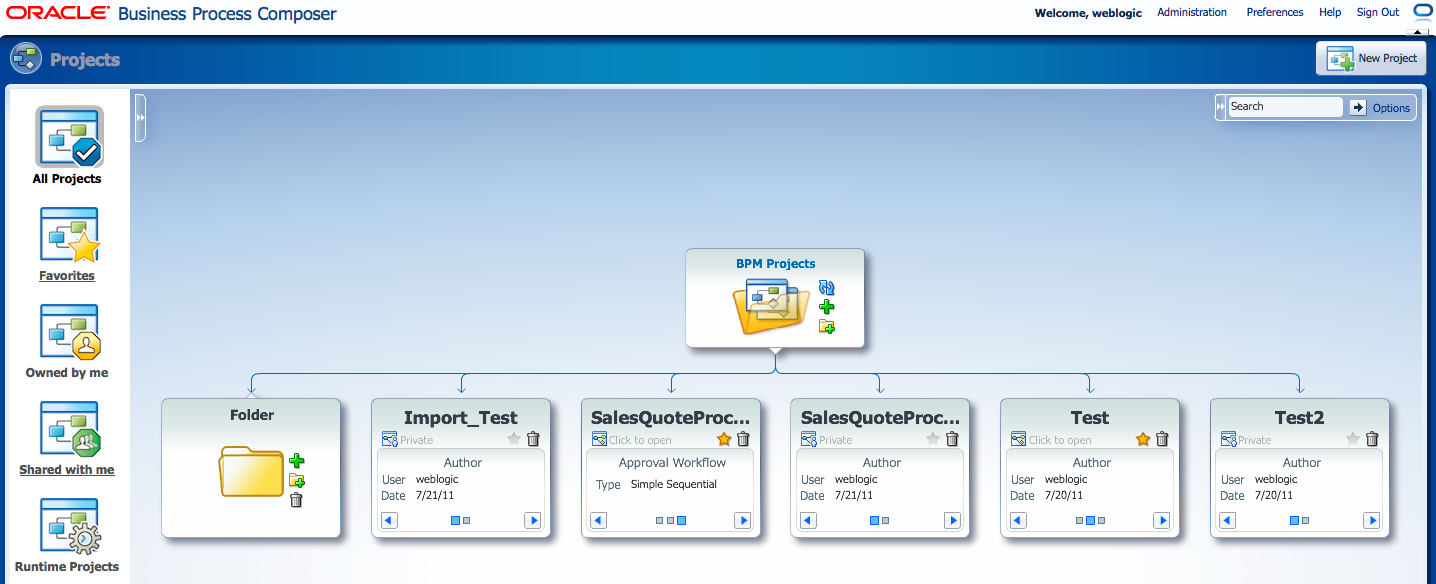
Business Process Composerアプリケーションの主要コンポーネントは次の4つです。
Business Process Composerツールバー
Business Process Composerのメインメニュー
Business Process Composerのようこそページ
プロジェクト・エディタ
それぞれの詳細は次の各項で説明します。
Business Process Composerツールバーからは、一般的なアプリケーション機能にアクセスできます。図2-5に、アプリケーションのツールバーを示します。
|
注意: 「管理」メニュー・アイテムを使用できるのは、Business Process Composer管理者のみです。このメニュー・アイテムは他のユーザーには表示されません。 |
このツールバーは、アプリケーションの右上隅にあります。このツールバーは、アプリケーションの各ページから使用できます。アプリケーション・ツールバーからは、次の要素にアクセスできます:
表2-1 Business Process Composerアプリケーション・ツールバー
| ツールバーの要素 | 説明 |
|---|---|
|
ユーザー名 |
現行ユーザーの名前が表示されます。このテキスト・フィールドは読取り専用です。 |
|
管理 |
Business Process Composerの管理ページにアクセスします。このアイテムは、管理者セキュリティ・ロールが付与されているユーザーにのみ表示されます。詳細は、第16章「管理タスクの実行」を参照してください。 |
|
プリファレンス |
一般的なアプリケーション・プリファレンスを構成できます。 |
|
ヘルプ |
このガイドのHTMLバージョンが表示されます。 |
|
サインアウト |
現行ユーザーをサインアウトします。 |
|
ネットワークの接続性 |
現在のネットワークステータスが表示されます。
|
Business Process Composerアプリケーションのようこそページを使用すると、BPMリポジトリ内に保存されているプロジェクトを表示および使用できます。図2-6は、プロジェクトのようこそページを示しています。ようこそページの他の領域と機能については、次の項で説明します。
詳細は、第4章「BPMプロジェクトの使用」を参照してください。
プロジェクト・ビューを使用すると、特定の基準に基づいてプロジェクト・ブラウザを表示できます。プロジェクト・ビューを選択するには、図2-6に示すように、プロジェクトのようこそページの左側からアイコンを選択します。表2-2では、様々なタイプのプロジェクト・ビューについて説明します。
表2-2 プロジェクト・ビュー
| プロジェクト・ビュー | 説明 |
|---|---|
|
すべてのプロジェクト |
現行ユーザーに表示または編集の権限がある、BPMリポジトリ内のすべてのプロジェクトが表示されます。 Business Process Composer管理者に対しては、プライベートではないプロジェクトがすべて表示されます。プライベート・プロジェクトは、プロジェクト所有者にのみ表示されます。 |
|
お気に入り |
現行ユーザーがお気に入りとマークしたプロジェクトのみが表示されます。 |
|
自分の所有 |
現行ユーザーが所有するプロジェクトのみが表示されます。 |
|
自分と共有 |
現行ユーザーと共有するプロジェクトのみが表示されます。 |
|
ランタイム・プロジェクト |
ランタイムにデプロイ済のプロジェクトのみが表示されます。 |
プロジェクト・ブラウザはBPMリポジトリの階層ビューで、図2-6の中央部に示すように、プロジェクトやプロジェクト・フォルダなどが表示されます。
プロジェクト・ブラウザを使用すると、新規のプロジェクトやプロジェクト・フォルダを作成したり、プロジェクトを削除することもできます。
コントロール・パネルを使用すると、プロジェクトやプロジェクト・フォルダをプロジェクト・ブラウザに表示する方法を制御できます。図2-7は、プロジェクト・ブラウザのコントロール・パネルを示しています。
「検索」フィールドを使用すると、名前、作成者または説明に基づいて、リポジトリ内のプロジェクトを検索できます。「検索」フィールドは、図2-6に示すように、プロジェクトのようこそページの右上隅にあります。
アプリケーションのメイン・メニューからは、頻繁に使用するコマンドや機能にアクセスできます。このメニューには、アプリケーションおよびプロジェクトのようこそページからアクセスできます。メニューにアクセスするには、図2-8に示すように、上部に表示されたアイコンをクリックします。
アプリケーションのメイン・メニューからは、表2-3に説明するメニュー・アイテムにアクセスできます。
表2-3 アプリケーションのメイン・メニュー・アイテム
| メニュー・アイテム | 説明 |
|---|---|
|
新規 |
次を作成することができます:
|
|
開く |
次のオプションを提供します。
|
|
インポート |
Business Process Composerにプロジェクトおよびおよびプロセス・モデルをインポートする機能を提供します。インポートしたプロジェクトはBPMリポジトリに格納されます。詳細は、8.1項「プロジェクトのインポートとエクスポート」を参照してください。 |
|
エクスポート |
プロジェクトをローカル・ファイル・システムにエクスポートできます。詳細は、8.1項「プロジェクトのインポートとエクスポート」を参照してください。 |
|
デプロイメント |
次のオプションを提供します。
詳細は、第15章「BPMプロジェクトのデプロイ」を参照してください。 |
|
プロセス・レポート |
プロジェクト内のプロセスに関する詳細を表示するレポートを生成できます。 |
|
プロセス・プレーヤ |
「プロセス・プレーヤ」ウィンドウを起動します。詳細は、第7章「プロセス・プレーヤの使用」を参照してください。 |
|
編集 |
現在のプロジェクトを編集モードに切り替えます。 |
|
保存 |
現在のプロジェクトへの変更を保存します。 |
|
共有 |
プロジェクトを他のユーザーと共有するように構成できます。 |
|
取消 |
変更を保存せずに、プロジェクトのロックを解放します。 |
|
プロジェクトの検証 |
プロジェクトを検証します。 |
|
プロジェクトを閉じる |
現在のプロジェクトを閉じます。 |
BPMプロジェクトを開くと、プロジェクトのようこそページがデフォルトで表示されます。プロジェクトのようこそページからは、BPMプロジェクト内のすべてのリソースにアクセスできます。また、プロジェクトのプロパティおよびステータスを表示できます。ビジネス・プロセスおよび他のプロジェクト・コンポーネントを作成し、使用することもできます。
図2-9は、営業見積サンプル・プロジェクトのようこそページを示しています。
プロジェクトのようこそページの使用方法は、4.2項「プロジェクトのようこそページの概要」を参照してください。